Instagram: як створити другий обліковий запис Instagram і перемикатися між кількома обліковими записами
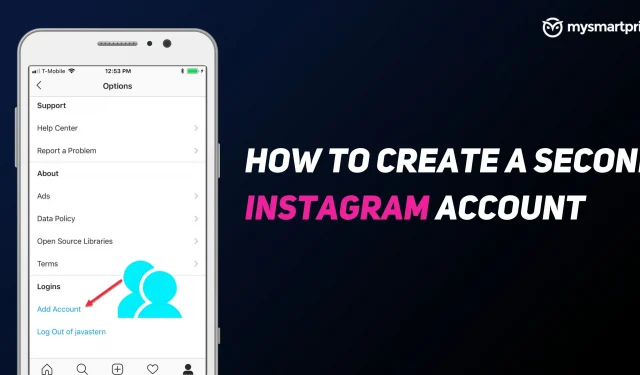
Instagram — широко популярна платформа для заряджання фотографій і коротких відео від Meta. Компанія має понад 500 мільйонів щоденних активних користувачів. Додаток дозволяє користувачам створювати відео, історії, додавати стікери та використовувати декілька фільтрів. Хоча багато людей використовують його як додаток для соціальних мереж, деякі люди також використовують цю платформу для бізнесу. Щоб встановити певні межі між особистими та діловими обліковими записами, дуже важливо мати другий обліковий запис, щоб нічого не сплутати.
У цьому посібнику ми розглянемо, як створити другий обліковий запис Instagram. Буде корисно для бізнесу, сторінки, магазину тощо. Спочатку ми розглянемо, як можна створити новий обліковий запис Instagram за допомогою Android і iPhone, а потім на комп’ютері. Пізніше ми покажемо вам, як можна додавати облікові записи телефону та комп’ютера та переключатися між ними. Instagram дозволяє додати до п’яти облікових записів.
Читайте також: Активність входу в Instagram: як перевірити та видалити активність входу в Instagram на мобільному та ПК
Як створити другий обліковий запис Instagram на Android та iPhone
- Відкрийте програму Instagram (переконайтеся, що ви вже ввійшли у свій перший обліковий запис)
- Натисніть на фотографію профілю в нижньому правому куті.
- Натисніть на три горизонтальні лінії у верхньому правому куті.
- Виберіть Налаштування
- Прокрутіть униз і натисніть Додати обліковий запис.
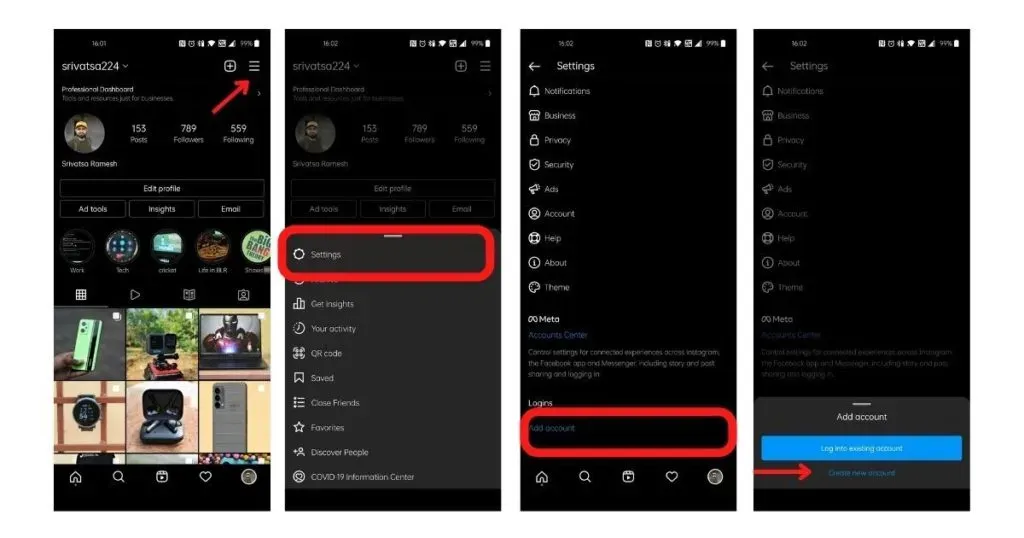
- Виберіть «Створити новий обліковий запис»
- Введіть ім’я користувача, яке ви хочете використовувати для свого облікового запису, щоб перевірити наявність
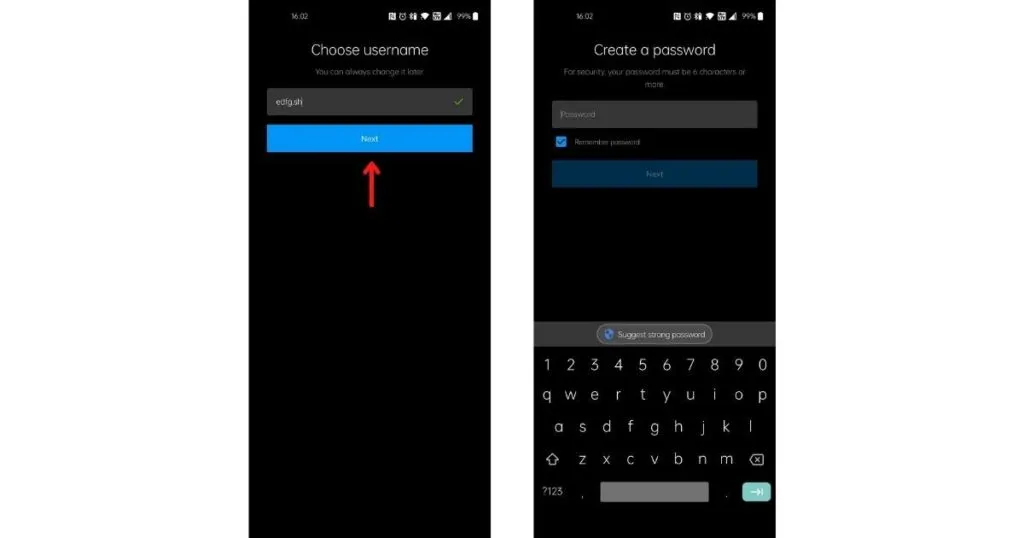
- Введіть свій пароль і натисніть «Далі»
- Натисніть «Завершити реєстрацію» (на цьому кроці ви можете додати свій номер телефону та електронну адресу).
- Далі вам буде запропоновано додати фотографію профілю, ви можете додати або пропустити
Ваш другий обліковий запис Instagram буде створено, і ви перейдете на головну сторінку другого облікового запису. У другому обліковому записі ви можете стежити за людьми, сторінками тощо.
Як створити другий обліковий запис Instagram на комп’ютері
- Перейдіть на Instagram.com
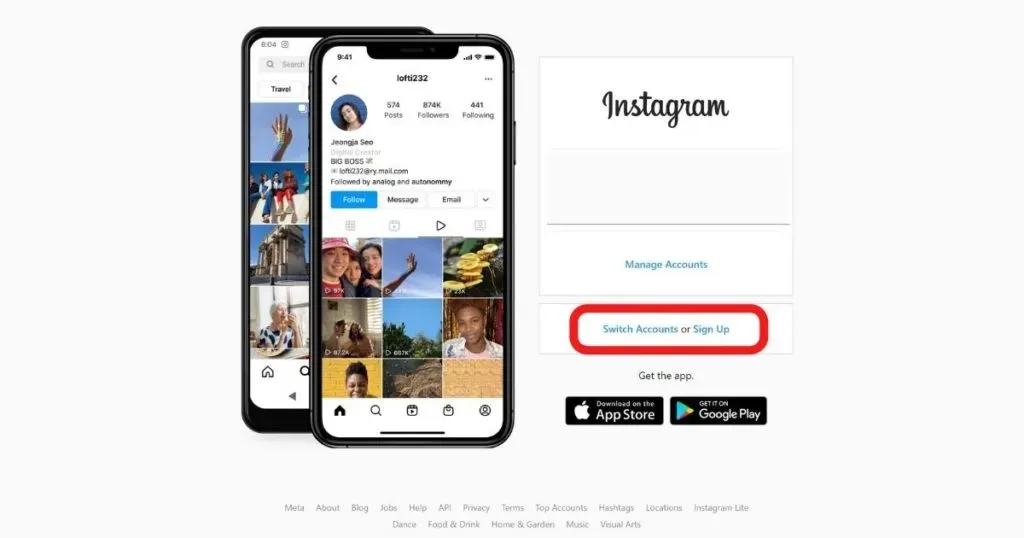
- Натисніть «Зареєструватися»
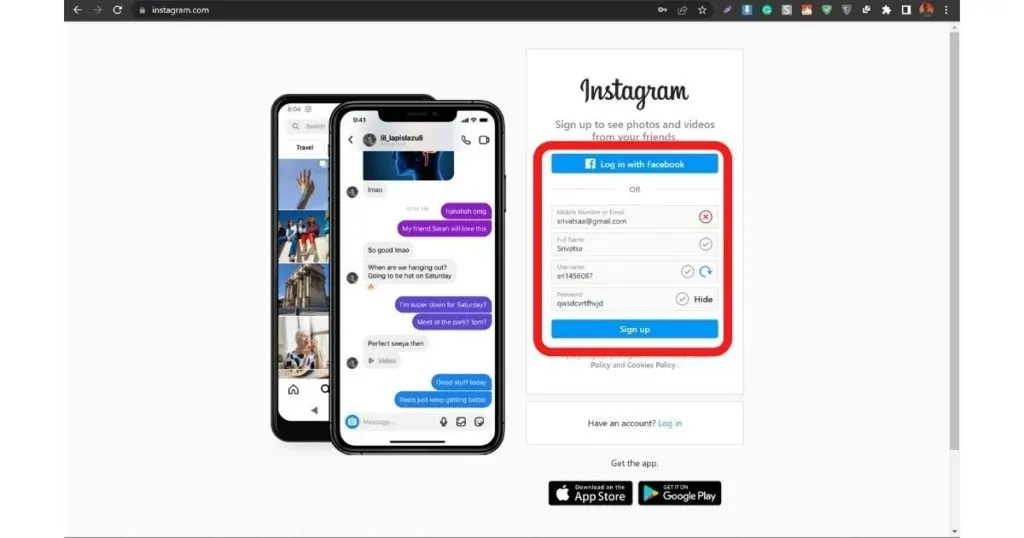
- Введіть свій номер телефону/електронну адресу, повне ім’я, ім’я користувача та пароль
- Натисніть «Зареєструватися»
Крім того, якщо у вас є обліковий запис Facebook, який не пов’язано з вашим основним обліковим записом Instagram, ви можете використовувати його, щоб зареєструвати другий обліковий запис тут. Ваш новий обліковий запис буде створено, і ви увійдете на домашню сторінку підоблікового запису.
Як додати другий обліковий запис Instagram на Android та iPhone
Створивши другий обліковий запис Instagram, ви зможете додати його як на телефон, так і на комп’ютер. Ось як ви можете зробити те саме.
- Відкрийте програму Instagram на телефоні за допомогою основного облікового запису.
- Натисніть на фотографію профілю в нижньому правому куті.
- Натисніть на три горизонтальні лінії у верхньому правому куті.
- Виберіть Налаштування
- Прокрутіть вниз і натисніть «Додати обліковий запис»
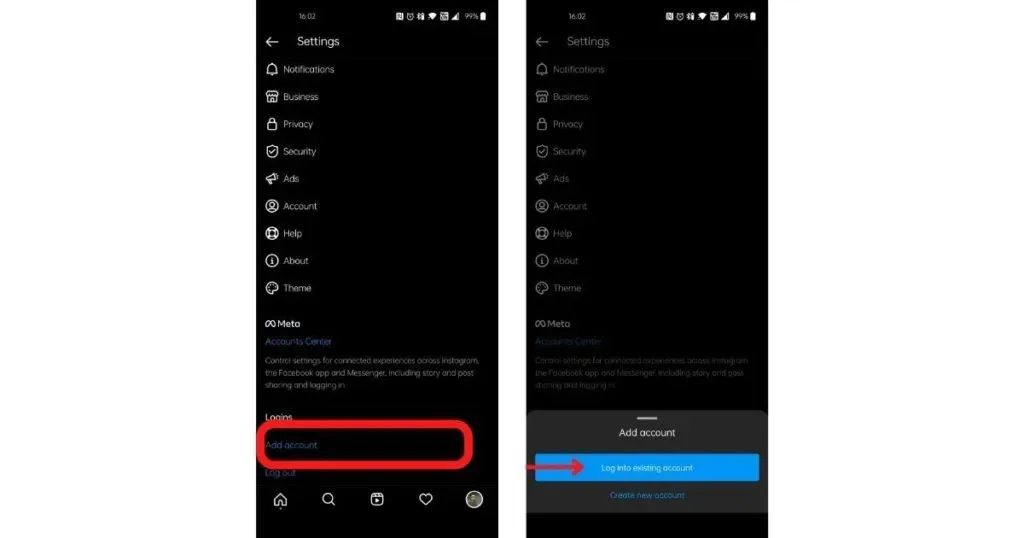
- Виберіть «Увійти в існуючий обліковий запис»
- Введіть ім’я користувача та пароль, які ви створили для свого другого облікового запису.
- Натисніть Увійти
Instagram переведе вас на головний екран вашого другого облікового запису Instagram.
Як додати другий аккаунт в Instagram на комп’ютері
- Перейдіть на Instagram.com і переконайтеся, що ви ввійшли принаймні в один обліковий запис.
- Натисніть фотографію свого профілю на верхній панелі.
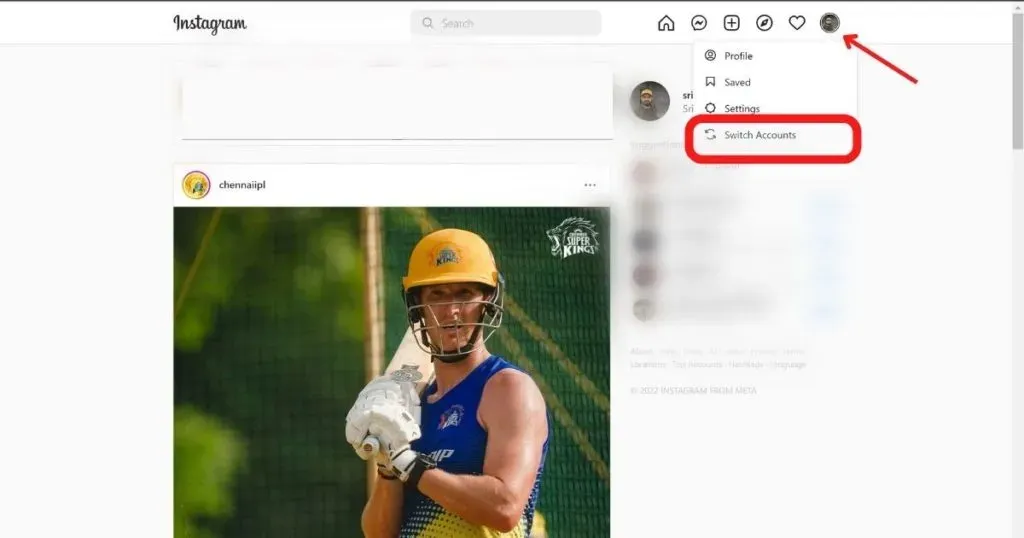
- Виберіть «Змінити обліковий запис»
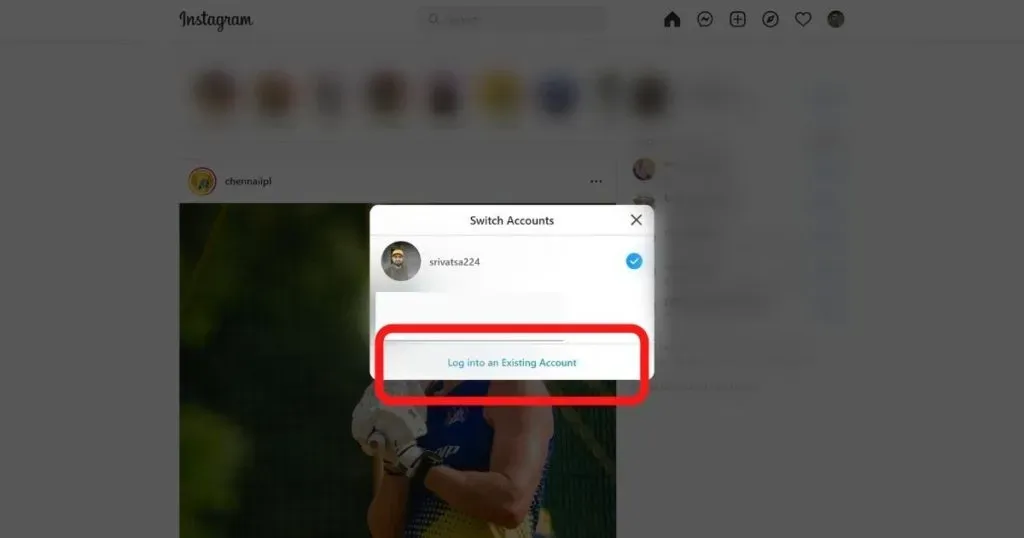
- Натисніть «Увійти в існуючий обліковий запис»
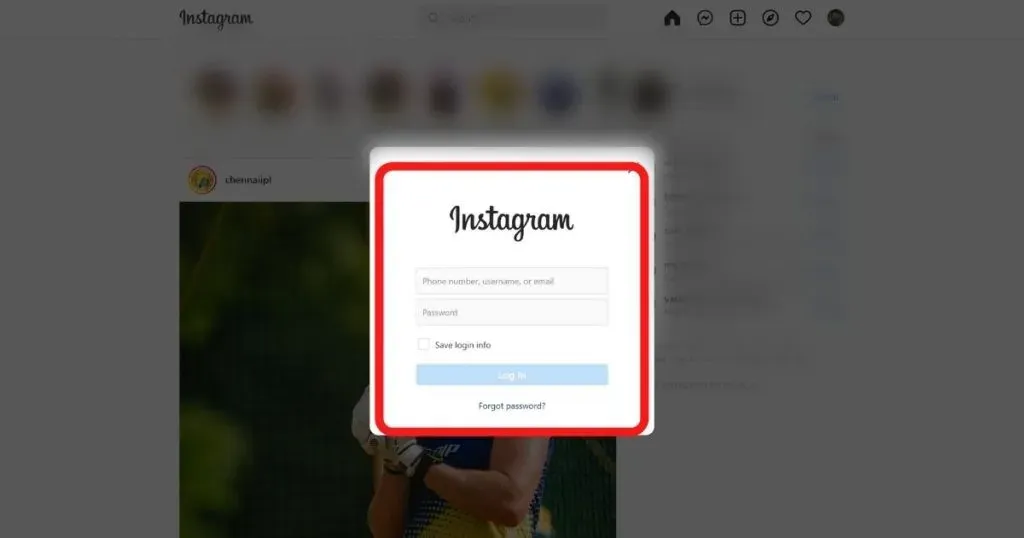
- Введіть ім’я користувача та пароль
- Натисніть Увійти
Як переключатися між обліковими записами Instagram
- Відкрийте програму Instagram (переконайтеся, що ви вже ввійшли в 2 облікові записи)
- Натисніть на фотографію профілю в нижньому правому куті.
- Торкніться свого імені користувача у верхній частині екрана.
- Натисніть обліковий запис, на який ви хочете перейти.
Порада. Ви також можете торкнутися й утримувати фотографію профілю в нижньому правому куті, щоб змінити обліковий запис.
На комп’ютері ви можете скористатися кнопкою «Змінити обліковий запис» поруч із фотографією профілю та іменем користувача на головному екрані. Натиснувши на нього, ви можете вибрати другий обліковий запис, на який хочете перейти.



Залишити відповідь